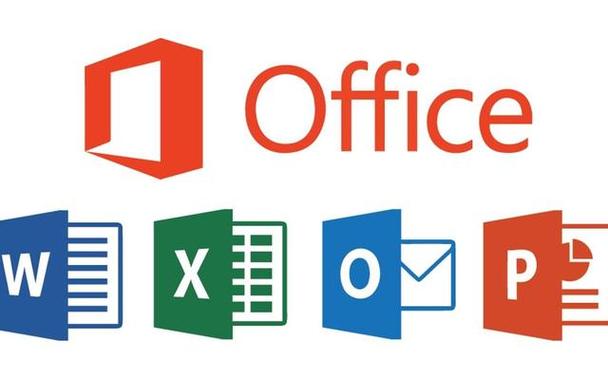如何在 Windows PC 上更改 Google Chrome 中的显示语言
从现在开始,我们要努力学习啦!今天我给大家带来《如何在 Windows PC 上更改 Google Chrome 中的显示语言》,感兴趣的朋友请继续看下去吧!下文中的内容我们主要会涉及到等等知识点,如果在阅读本文过程中有遇到不清楚的地方,欢迎留言呀!我们一起讨论,一起学习!
你有没有注意到,在浏览互联网时,有些网页是由于不熟悉而无法理解的各种语言的网页?此时,Google Chrome 浏览器必须询问用户是否希望将网页翻译成英文或其他用户理解的语言。
然而,一些用户抱怨谷歌 Chrome 浏览器不翻译任何页面。因此,我们设计了一种添加显示语言并允许 Chrome 将大多数网页翻译成用户首选语言的方法。
如果您正在寻找一种方法来更改您的显示语言,同时允许 Chrome 翻译您的网页,这篇文章将向您展示如何。
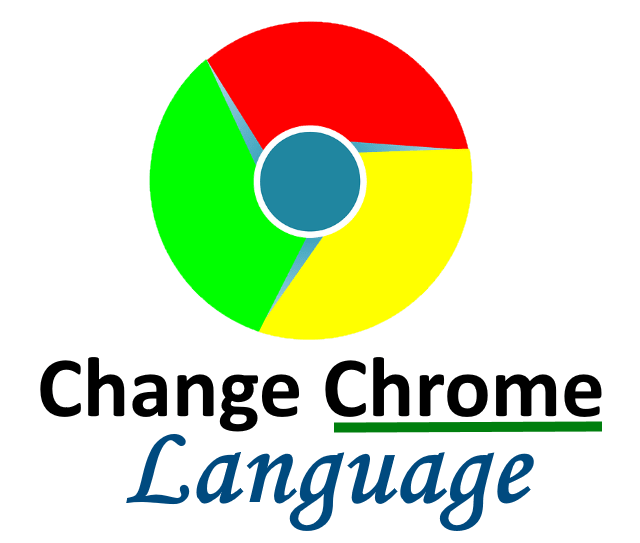
如何更改谷歌浏览器的显示语言
让我们看看如何通过下面给出的一些简单步骤来更改 Windows 11 系统上 Chrome 浏览器中的显示语言。
第 1 步:按键盘上的Windows键并输入google chrome。
第 2 步:从搜索结果中选择Google Chrome应用程序,如下所示。
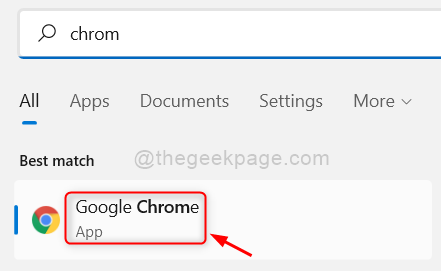
第 3 步:Chrome 打开后,单击窗口右上角的三个垂直点(显示更多选项),如图所示。
第 4 步:然后,从列表中选择设置。
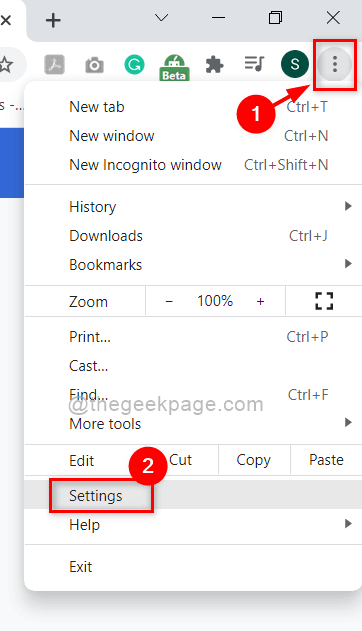
第 5 步:在“设置”页面上,转到左侧菜单中的“高级”选项将其展开。
第 6 步:然后从高级选项中选择语言,如下所示。
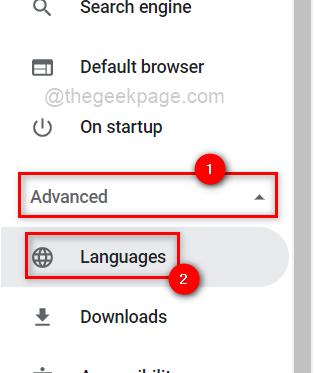
第 7 步:在 Languages 下,从列表中选择Language以将其展开,如图所示。
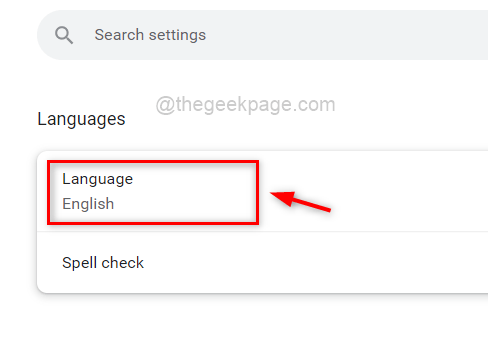
第 8 步:单击添加语言以打开添加语言窗口,如下所示。
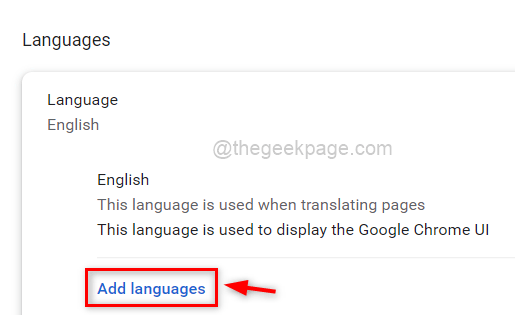
步骤 9:在添加语言弹出窗口中,在搜索栏中输入语言名称(例如英语)以搜索语言,如下所示。
第 10 步:然后,单击要添加的所有语言的复选框。
第11步:最后,点击添加按钮,如下图所示。

第12步:添加所有您想要的语言后,单击要在chrome中显示语言的三个垂直点。
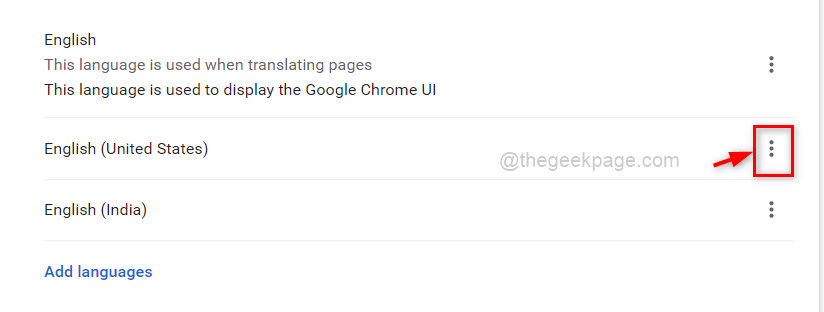
第 13 步:在小窗口中,单击“以这种语言显示 Google Chrome”复选框。
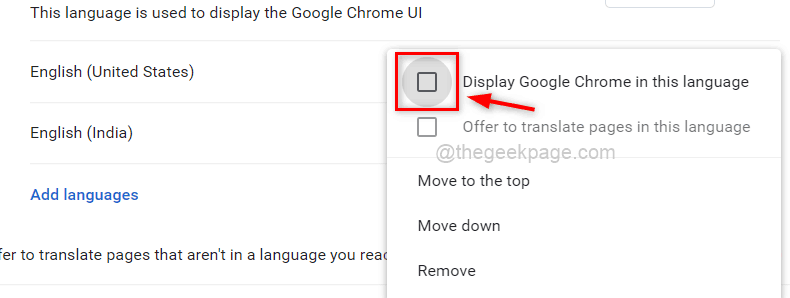
第 14 步:单击显示“提供翻译非您阅读的语言的页面”的切换按钮以将其打开,如下所示。
第 15 步:最后进行更改并反映在 chrome 上,单击您设置的语言前面的重新启动按钮。
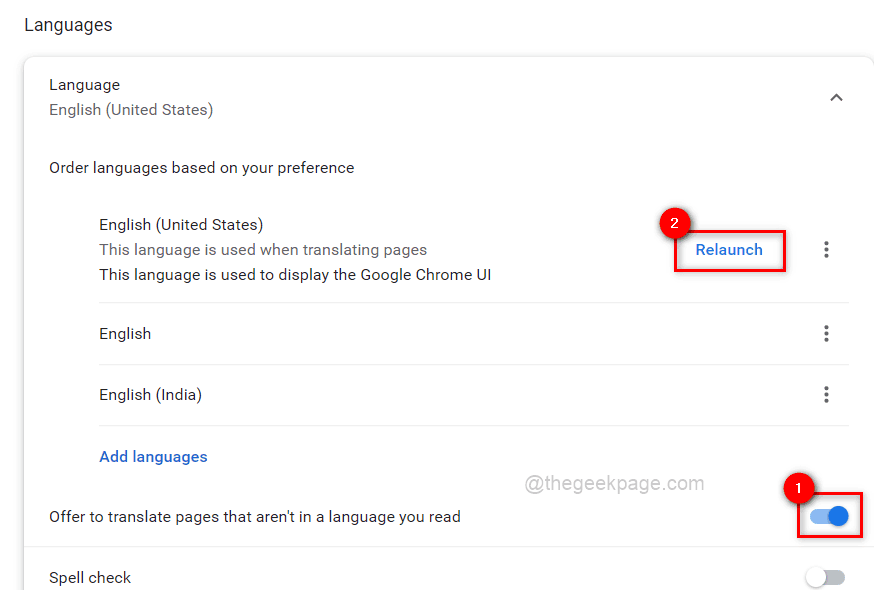
第 16 步:单击“重新启动”按钮后,Chrome 将重新启动,此后它将提供以您更改的语言翻译页面。
以上就是本文的全部内容了,是否有顺利帮助你解决问题?若是能给你带来学习上的帮助,请大家多多支持golang学习网!更多关于文章的相关知识,也可关注golang学习网公众号。
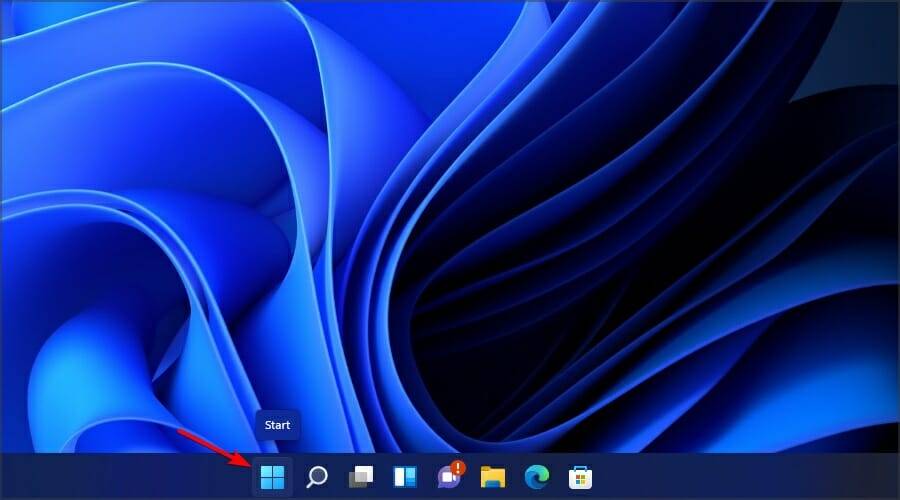 如何修复 Windows 11 缺少任务栏图标
如何修复 Windows 11 缺少任务栏图标
- 上一篇
- 如何修复 Windows 11 缺少任务栏图标

- 下一篇
- 企业人工智能操作的潜力有多大
-

- 文章 · 软件教程 | 4分钟前 |
- 哔哩哔哩视频翻转方法教程
- 395浏览 收藏
-
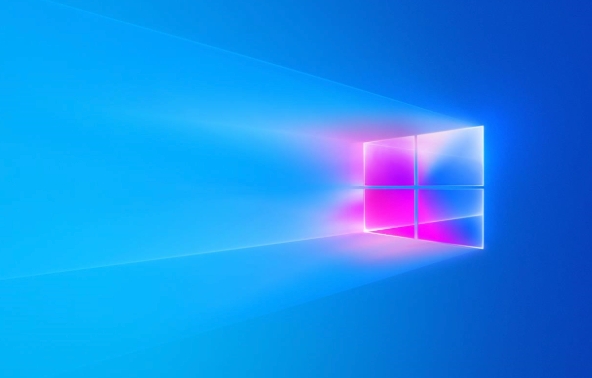
- 文章 · 软件教程 | 6分钟前 |
- 修复msvcp140.dll丢失的几种方法
- 458浏览 收藏
-

- 文章 · 软件教程 | 8分钟前 |
- Win10游戏音量无法调节?恢复方法分享
- 222浏览 收藏
-

- 文章 · 软件教程 | 10分钟前 |
- Win11开启移动热点教程
- 450浏览 收藏
-

- 文章 · 软件教程 | 10分钟前 |
- 关闭Windows11游戏录制教程
- 455浏览 收藏
-

- 文章 · 软件教程 | 10分钟前 |
- QQ邮箱能注册谷歌账号吗?
- 346浏览 收藏
-

- 文章 · 软件教程 | 11分钟前 |
- Win10BitLocker使用教程及加密方法
- 202浏览 收藏
-

- 文章 · 软件教程 | 14分钟前 |
- Win11游戏输入法弹出怎么解决
- 489浏览 收藏
-

- 前端进阶之JavaScript设计模式
- 设计模式是开发人员在软件开发过程中面临一般问题时的解决方案,代表了最佳的实践。本课程的主打内容包括JS常见设计模式以及具体应用场景,打造一站式知识长龙服务,适合有JS基础的同学学习。
- 543次学习
-

- GO语言核心编程课程
- 本课程采用真实案例,全面具体可落地,从理论到实践,一步一步将GO核心编程技术、编程思想、底层实现融会贯通,使学习者贴近时代脉搏,做IT互联网时代的弄潮儿。
- 516次学习
-

- 简单聊聊mysql8与网络通信
- 如有问题加微信:Le-studyg;在课程中,我们将首先介绍MySQL8的新特性,包括性能优化、安全增强、新数据类型等,帮助学生快速熟悉MySQL8的最新功能。接着,我们将深入解析MySQL的网络通信机制,包括协议、连接管理、数据传输等,让
- 500次学习
-

- JavaScript正则表达式基础与实战
- 在任何一门编程语言中,正则表达式,都是一项重要的知识,它提供了高效的字符串匹配与捕获机制,可以极大的简化程序设计。
- 487次学习
-

- 从零制作响应式网站—Grid布局
- 本系列教程将展示从零制作一个假想的网络科技公司官网,分为导航,轮播,关于我们,成功案例,服务流程,团队介绍,数据部分,公司动态,底部信息等内容区块。网站整体采用CSSGrid布局,支持响应式,有流畅过渡和展现动画。
- 485次学习
-

- ChatExcel酷表
- ChatExcel酷表是由北京大学团队打造的Excel聊天机器人,用自然语言操控表格,简化数据处理,告别繁琐操作,提升工作效率!适用于学生、上班族及政府人员。
- 3211次使用
-

- Any绘本
- 探索Any绘本(anypicturebook.com/zh),一款开源免费的AI绘本创作工具,基于Google Gemini与Flux AI模型,让您轻松创作个性化绘本。适用于家庭、教育、创作等多种场景,零门槛,高自由度,技术透明,本地可控。
- 3425次使用
-

- 可赞AI
- 可赞AI,AI驱动的办公可视化智能工具,助您轻松实现文本与可视化元素高效转化。无论是智能文档生成、多格式文本解析,还是一键生成专业图表、脑图、知识卡片,可赞AI都能让信息处理更清晰高效。覆盖数据汇报、会议纪要、内容营销等全场景,大幅提升办公效率,降低专业门槛,是您提升工作效率的得力助手。
- 3454次使用
-

- 星月写作
- 星月写作是国内首款聚焦中文网络小说创作的AI辅助工具,解决网文作者从构思到变现的全流程痛点。AI扫榜、专属模板、全链路适配,助力新人快速上手,资深作者效率倍增。
- 4563次使用
-

- MagicLight
- MagicLight.ai是全球首款叙事驱动型AI动画视频创作平台,专注于解决从故事想法到完整动画的全流程痛点。它通过自研AI模型,保障角色、风格、场景高度一致性,让零动画经验者也能高效产出专业级叙事内容。广泛适用于独立创作者、动画工作室、教育机构及企业营销,助您轻松实现创意落地与商业化。
- 3832次使用
-
- pe系统下载好如何重装的具体教程
- 2023-05-01 501浏览
-
- qq游戏大厅怎么开启蓝钻提醒功能-qq游戏大厅开启蓝钻提醒功能教程
- 2023-04-29 501浏览
-
- 吉吉影音怎样播放网络视频 吉吉影音播放网络视频的操作步骤
- 2023-04-09 501浏览
-
- 腾讯会议怎么使用电脑音频 腾讯会议播放电脑音频的方法
- 2023-04-04 501浏览
-
- PPT制作图片滚动效果的简单方法
- 2023-04-26 501浏览